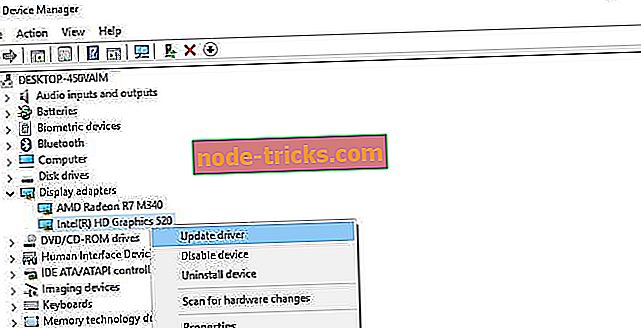لا يمكن ضبط سطوع الشاشة على Surface Pro 4؟ لدينا الإصلاح
لقد تأثر Surface Pro 4 بسلسلة من مشكلات الشاشة منذ إطلاقها. نحن على يقين من أن معظم المستخدمين لا يزال لديهم ذكريات حية لجميع مشكلات الشاشة المزعجة التي واجهوها.
لحسن الحظ ، هناك العديد من الحلول المتاحة لمعظم هذه القضايا. ومع ذلك ، هناك خطأ واحد يؤثر على إعدادات سطوع الشاشة التي يصعب إصلاحها.
إذا لم تتمكن من ضبط سطوع الشاشة على جهاز Surface Pro 4 ، فأنت في المكان المناسب. سنشرح لك في هذه المقالة كيفية حل هذه المشكلة بسرعة بحيث يمكنك تخصيص جهازك بالطريقة التي تريدها.
كيفية إصلاح مشكلات ضبط سطوع الشاشة لـ Surface Pro 4
- فصل لوحة المفاتيح
- تحديث برامج التشغيل الخاصة بك
- تفريغ الجهاز
يمكنك استخدام هذا الإصلاح على كافة إصدارات Windows 10 ، بما في ذلك Fall Creators Update. بالفعل ، فشل نظام التشغيل Windows 10 ، الإصدار 1709 في حل هذه المشكلة ، مما اضطر المستخدمين إلى العثور على إصلاح بأنفسهم.
1. فصل لوحة المفاتيح
- قم بتشغيل جهاز Surface وانتظر حتى تكتمل عملية التمهيد على سطح المكتب أو ما شابه.
- فصل لوحة المفاتيح.
- استخدم شاشة اللمس لإجراء إعادة تشغيل.
- عندما تكون على سطح المكتب مرة أخرى ، أخرج مركز الإعلام. يمكنك القيام بذلك عن طريق تمرير الشاشة من اليمين. ثم استخدم شاشة اللمس لتغيير مستوى السطوع.
- قم بتوصيل لوحة المفاتيح وتحقق من استمرار المشكلة.
إذا كان الخيار لا يزال غير متاح بعد فصل لوحة المفاتيح ، فافصل جميع الأجهزة الطرفية الأخرى التي قد تكون متصلاً بـ Surface Pro 4. قم بتعطيل جميع الأجهزة الطرفية المتصلة عبر Bluetooth أيضًا.
يبدو أن هذه المشكلة تحدث غالبًا عند إغلاق Surface Pro دون توصيل لوحة المفاتيح ، ثم إرفاقها أثناء وضع السبات أو بعد الاستيقاظ من الجهاز.
2. تحديث برامج التشغيل الخاصة بك
- انتقل إلى ابدأ> البحث عن "برامج التشغيل"> حدد "تحديث برامج تشغيل الأجهزة"
- انتقل إلى محولات العرض> حدد Intel HD Graphics 520
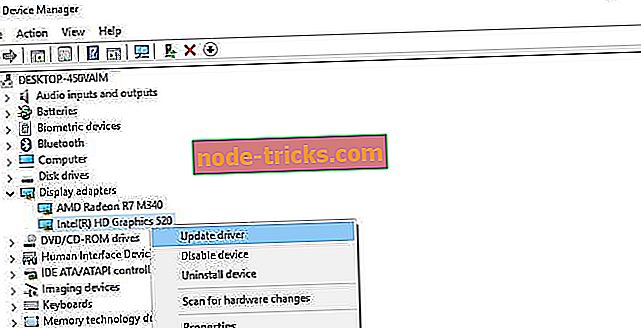
- انقر فوق علامة التبويب برنامج التشغيل> تحديث برنامج التشغيل.
سيقوم جهازك بتثبيت أحدث برامج تشغيل الشاشة ويجب أن يعمل زر السطوع بشكل كامل الآن.
3. تفريغ الجهاز
أخيرًا ، قد تكون هناك مشكلة في الجهاز ونقترح تفريغ الجهاز. قم بإيقاف تشغيل جهاز Surface ثم قم بإزالة المهايئ والبطارية. اضغط مع الاستمرار على زر الطاقة لمدة 60 ثانية تقريبًا. أعد إرفاق كل شيء وقم بتشغيل Surface Pro 4. بعد ذلك ، يجب حل المشكلة.
إذا استخدمت طرقًا أخرى لاستكشاف الأخطاء وإصلاحها لإصلاح مشكلة ضبط سطوع الشاشة هذه ، فيمكنك سرد الخطوات التي يجب اتباعها في قسم التعليقات أدناه.